Стаття востаннє коригувалася 2016.02.04 та могла втратити свою актуальність !!!

Як додати нову мову
на мовну панель Windows 10
04.02.2016 р.
На мовну панель Windows можна додавати необмежену кількість різних мов і використовувати будь-яку з наявних там розкладок клавіатури за необхідності.
У одній з
наших статей вже говорилося про те, як додати нову мову на мовну панель Windows XP, Vista, 7, 8. Тут я опишу, як це робиться в Windows 10, оскільки у вказаній версії операційної системи потрібний трохи інший порядок дій.
Способів додавання нової мови на мовну панель Windows 10 існує щонайменше два.
Спосіб 1
1. Лівою кнопкою мишки клацнути по мовній панелі, розміщеній на панелі завдань (у правому нижньому кутку екрану, біля годинника). У меню, що з'явилося, вибрати пункт "Налаштування мови".
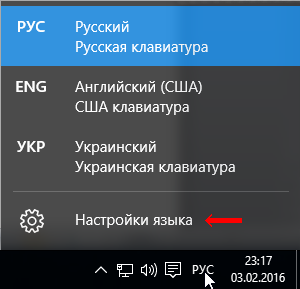
2. У лівій частині вікна, що відкрилося, клацнути мишкою по пункту "Регіон і мова", після чого в правій його частині натиснути на "Додавання мови".

3. Відкриється вікно, в якому можна буде вибрати потрібну мову із запропонованого списку (клацнути по ній мишкою).
Спосіб 2
1. Зайти в меню "Пуск" і відкрити "Панель управління";
2. У Панелі управління, в розділі "Години, мова і регіон", клацнути мишкою по пункту "Додавання мови";

3. У вікні, що відкрилося, натиснути кнопку "Додати мову";

4. У наступному вікні вибрати мову, яку необхідно додати в мовну панель (двічі клацнути по ній мишкою).

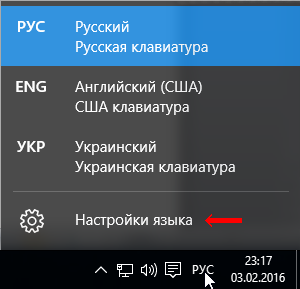





 Смартфони
Смартфони  Мобільні SoC
Мобільні SoC
 Відеокарти
Відеокарти
 Ігри
Ігри
 Процесори
Процесори